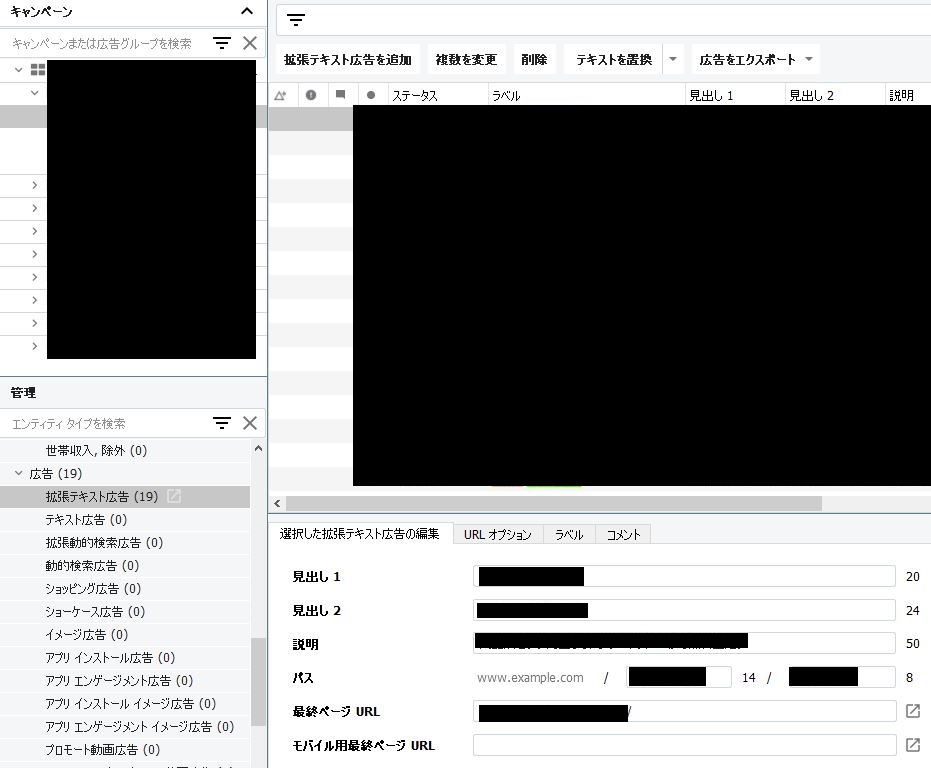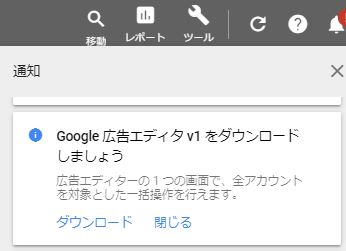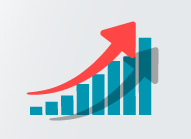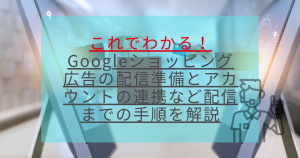2019.04.12
KNOWLEDGE
【対処法あり】落ちる!更新できない!Google広告エディタの不具合情報※Windows版
この記事は2019年3月末~執筆時(4月12日現在)の事象についてまとめたものです
2019年4月17日追記 解消したようです!
大量の広告でもまとめて楽に入稿できる、広告エディタ。ちょっとした変更もエディタの方が慣れている!というかたも多いかもしれません。
そんな便利なエディタですが、3月末ごろからWindows版Googleのエディタの様子がなんだかおかしい…
1.どういう現象?Google広告エディタの不具合
2.それでもなんとかエディタを使いたい!※Windows向け
・Google広告エディタを以前のバージョンにダウングレードする
・パソコンの言語設定を英語の状態で使用する
・Macを使用する
3.こんな時にはどうすれば?
・アンインストールしてしまった!
4.早期解決に向けて
・Googleへのフィードバック
どういう現象?Google広告エディタの不具合
・更新ができない
エディタを使用する際は、まず起動時に更新してからアカウントを選択し、
アカウントを最新の状態にする…という流れが基本かと思います。
ある日、普段通り「今すぐ再起動して更新する」を押すと…
え?落ちた?
正確には再起動しない、でしょうか。
しかたがないので「後で通知する」を選択します。
アカウント一覧が開いたのでこれでとりあえず作業ができそうですね!
と思いきやすぐ次の問題が。
・バージョンが古くなっている
Google広告エディタは通常、起動時だけでなくプログラムの実行中も定期的に更新を確認しています。
そのため新しい機能が出ても広告エディタには勝手に反映されて入稿できるようになっていた、はずなのですが…
見出し3と説明文2はどこへ?(笑)
もともと両方とも入れていた広告文だったのですが、初めからなかったことのように消滅しています。
試しに少し編集して見出し3と説明文2がないままアップロードしてみましたが、
管理画面上では消えてしまうことはありませんでした!ほっ。
社内ではこのように機能が消えてしまっているケースに加え、バージョンが古く使えないという表示が出でエディタ自体が使えなくなってしまったということもありました。
一番軽いものでは、最初の更新はできないが機能は消えていないというケースがあったので、症状は一律ではないようです。
・新しいバージョンを発見!ダウンロードしてみたら起動しない
そうこう悩んでいるうちに管理画面でこんな通知を発見しました。
https://ads.google.com/home/tools/ads-editor/
ここからダウンロードしてみると、
アイコンが新しくなっています。名前も若干変わっている!?
こっちが出たから古い方が使えなくなったのかと思い起動してみましたが、
結果は残念ながら旧エディタと同じでした。
それでもなんとかエディタを使いたい!※Windows向け
じゃあどうすれば…ただでさえ慣れない管理画面から途方もない数の入稿をひとつひとつ手作業で?
根本的な解決策ではありませんが、ふたつの方法があるようです。
1.Google広告エディタを以前のバージョンにダウングレードする
手順
2「 “%userprofile%\AppData\Local\Google\” 」と入力して実行
3「Google Ads Editor」「AdWords Editor」など、エディタがありそうなフォルダを開く
4「12.6.1.0」という名前のフォルダを開く
5「google_adwords_editor.exe」を実行
※旧バージョンのエディタをアンインストールしていない場合に限る
アンインストールしてしまった場合はタイトル3に進んでください。
2.パソコンの言語設定を英語の状態で使用する
設定→時刻と言語→言語→言語を追加する
から設定ができます。
言語設定を英語にすると、パソコン自体の他の機能も英語で表記、操作することになるのでちょっと大変そうですね…。
3.Macを使用する
Mac OSであれば最初の更新から正常に動作する場合が多いようです。
お持ちのかたはMacでの作業を試してみてください。
こんな時にはどうすれば?
・アンインストールしてしまった!
アンインストールしてしまってダウングレードすらできない!という場合は、
システムの復元でアンインストールしたプログラムを復元します。
システムの復元は、Microsoft Windowsに開発されたシステム全体(システムファイル、レジストリ情報、インストールしたプログラムなど)を一括に特定の時点に復元する機能です。
※システム全体をある時点に戻すと、その時点以降にインストールしたプログラム、または保存ファイルが全部なくなります。
※復元ポイントがない場合、システム保護を有効にしてください。
コントロールパネル→復元→システムの復元の構成→構成
で選択したドライブのシステム保護を有効にすることが可能です。
手順
2設定アプリが開いたら「システム情報」を選択しシステムのプロパティを開く
3左側の「システムの保護」→「システムの復元(S)」の順で押す。
4「システムの復元」が起動したら「次へ」を押し、「別の復元ポイントを選択する」にチェックを入れて「次へ」。
5復元できる日時の一覧が表示されたらエディタを削除してしまった日時のポイントを選択し、復元
※この復元できるポイントは、ソフトのインストールや削除を行った際に自動的に作成されています。
早期解決に向けて
・Googleへのフィードバック
現時点での回避方法をお伝えしてきましたが、これらはすべてその場しのぎの対応に他なりません。
早期解決への一番の近道は、ひとりひとりの不具合内容を開発者へ伝えることなのではないかと思います。
ヘルプセンターからぜひ、皆様の声を届けてください。